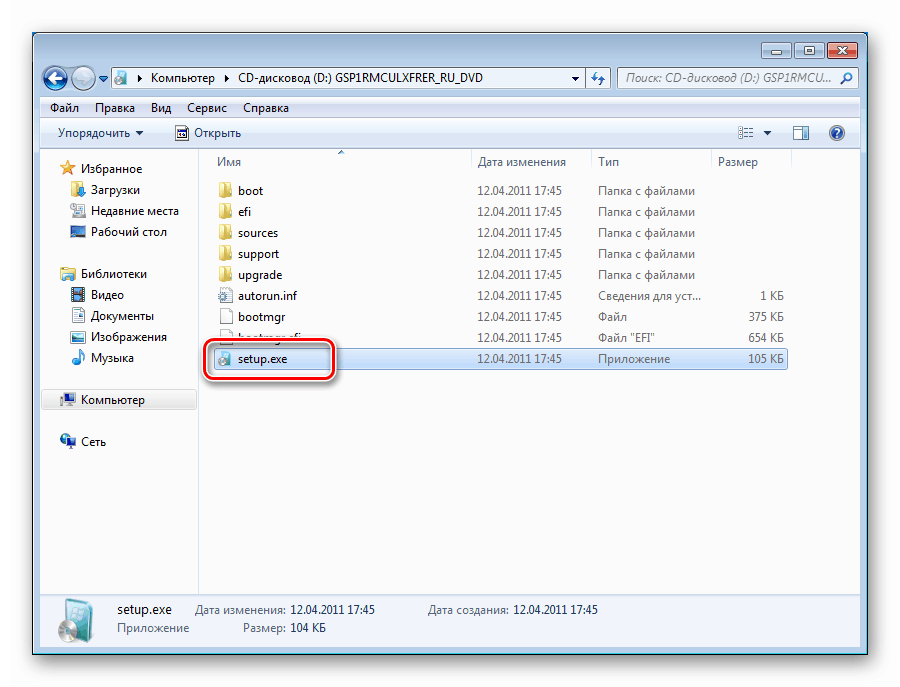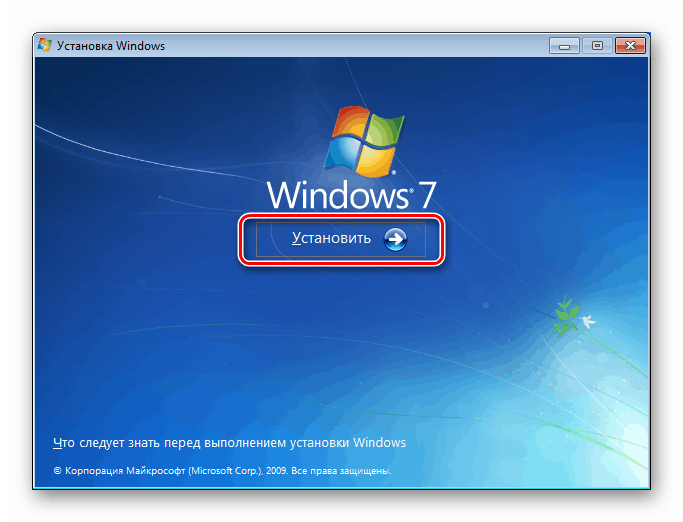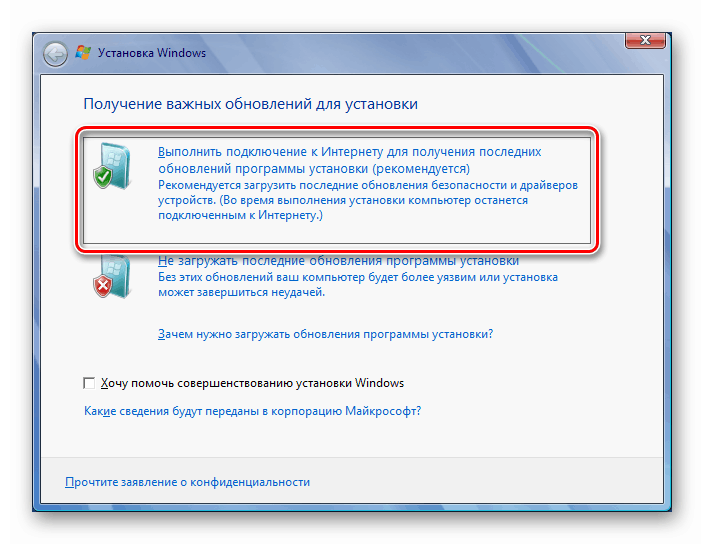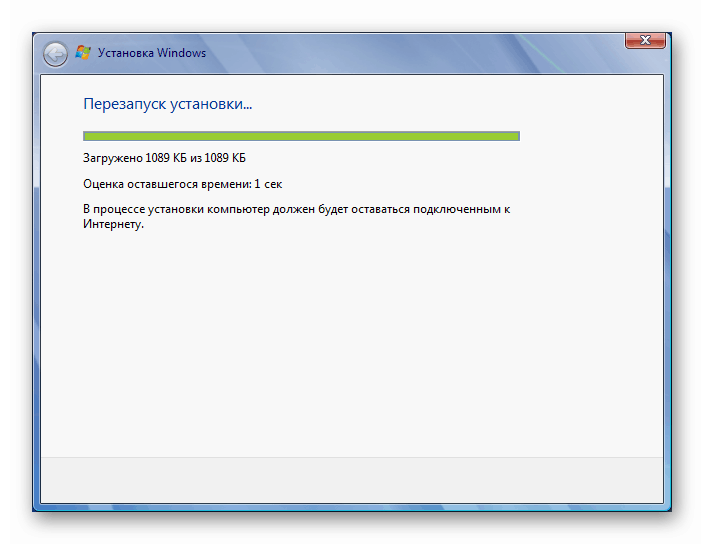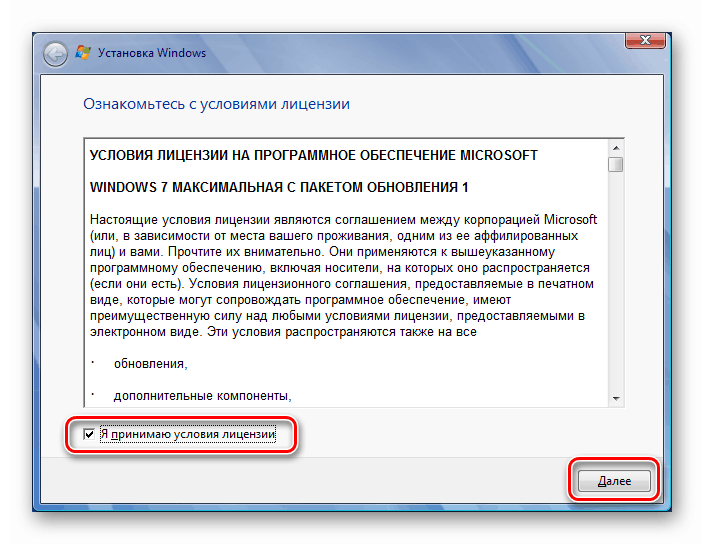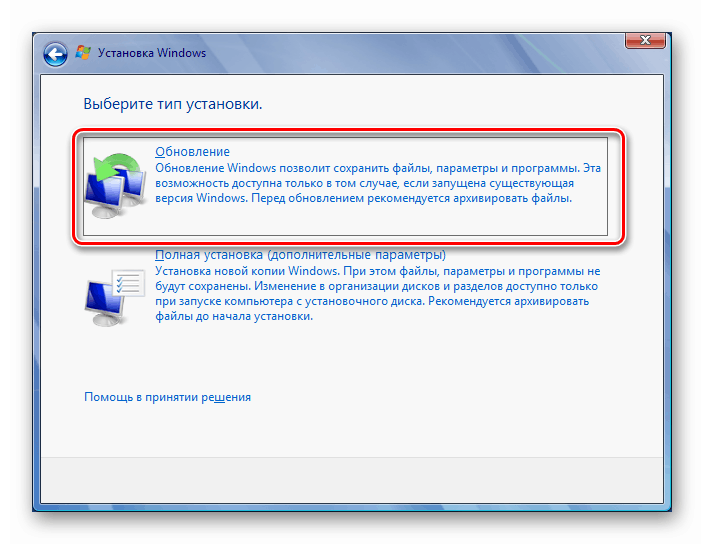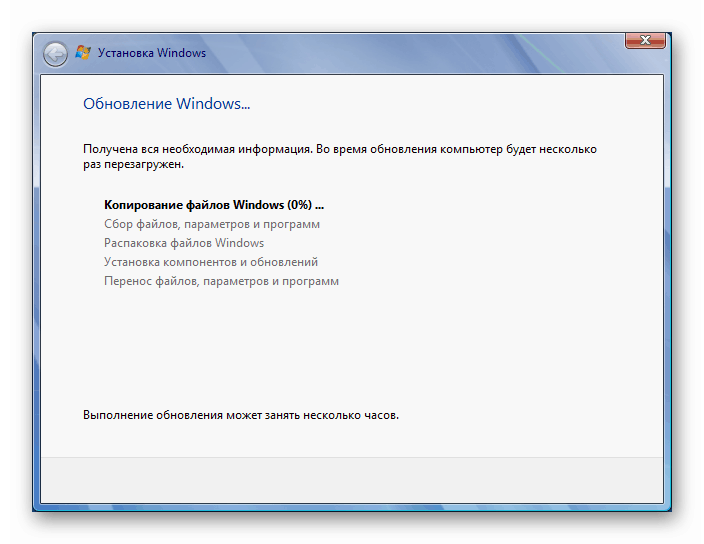Napako pri posodobitvi popravimo s kodo 80073712 v sistemu Windows 7
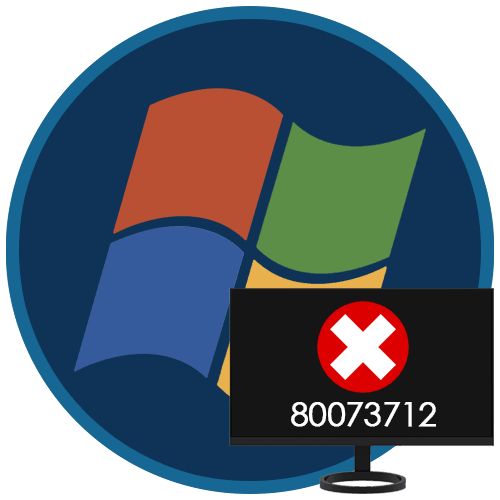
Posodobitve sistema Windows so eden tehnološko najbolj izpopolnjenih procesov v operacijskem sistemu. Glede na to se pri izvajanju postopka posodabljanja pogosto pojavljajo različne napake, katerih seznam je zelo obsežen. V tem članku bomo analizirali enega od njih, s kodo 80073712.
Vsebina
Napaka 80073712 v sistemu Windows 7
Ta koda nam pove, da Update Center ne more namestiti paketa iz takšnih ali drugačnih razlogov. To je morda pomanjkanje prostora na disku, še en postopek namestitve, ki se je že začel, poškodovanje datotek v posodobitvah in shrambah sistemskih komponent ter vseprisotni virusni programi. Nato bomo podrobno analizirali, kako rešiti to težavo, in sicer od preprostega do zapletenega.
Najprej, ko je prišlo do napake, je treba operacijo preložiti za nekaj časa. Možno je, da je trenutno že nameščen drug paket in sistem ne more zagnati druge kopije namestitvenega programa. Če se je čakanje vleklo, lahko nadaljujete z dejanji.
Razlog 1: Prekinitev storitve
Storitev, ki je neposredno odgovorna za postopek namestitve posodobitev, lahko nepravilno deluje ali preprosto »zamrzne« kot kateri koli drug program. Če ga želite "oživiti", morate znova zagnati. Obstaja več možnosti za izvedbo tega postopka, vendar morate najprej iti na ustrezen sistemski priklop.
Več podrobnosti: Kako odpreti storitve v operacijskem sistemu Windows 7
Ponovni zagon računalnika
Pogosto se sistemske okvare rešijo s preprostim ponovnim zagonom naprave. Res je, da je v našem primeru treba izpolniti en pogoj - v parametru "Startup Type" storitve " Windows Update" je treba nastaviti na "Automatic" . To lahko preverite tako, da dvokliknete na njem na seznamu vtičnikov. V oknu lastnosti, ki se odpre, si oglejte seznam, naveden na posnetku zaslona, in če piše "Ročno" ali "Onemogočeno" , izberite želeni element in kliknite "Uporabi". Po tem zaprite "Lastnosti" in znova zaženite.
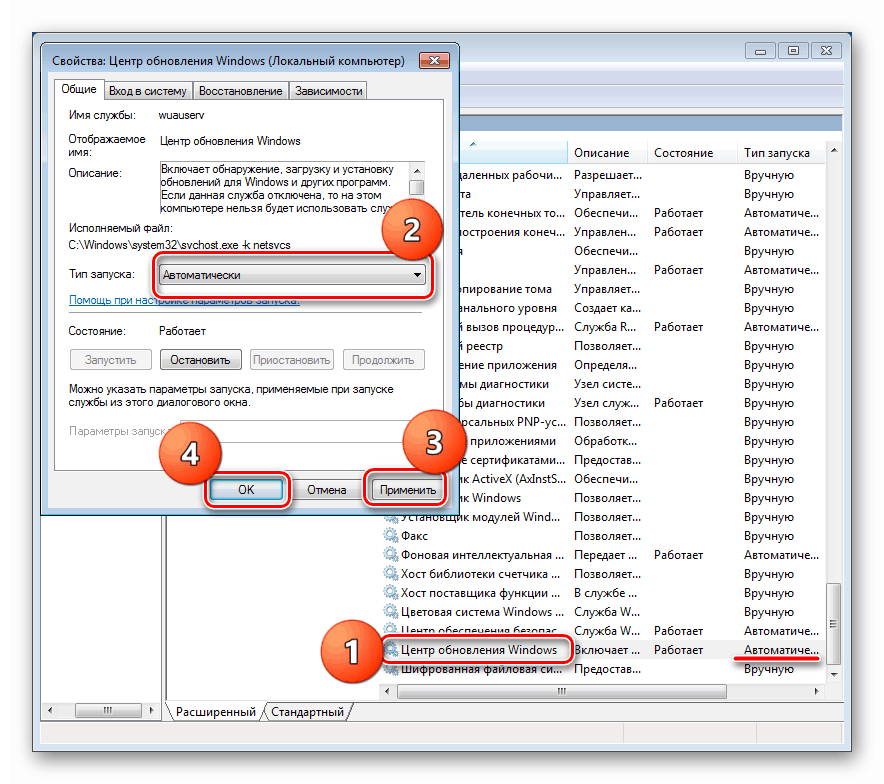
Ponovno zaženite
V oknu lastnosti storitev, ki nam je že znano, morate klikniti gumb Stop in nato gumb Run . Poleg tega je v opisnem bloku povezava, ki samodejno znova zažene storitev.
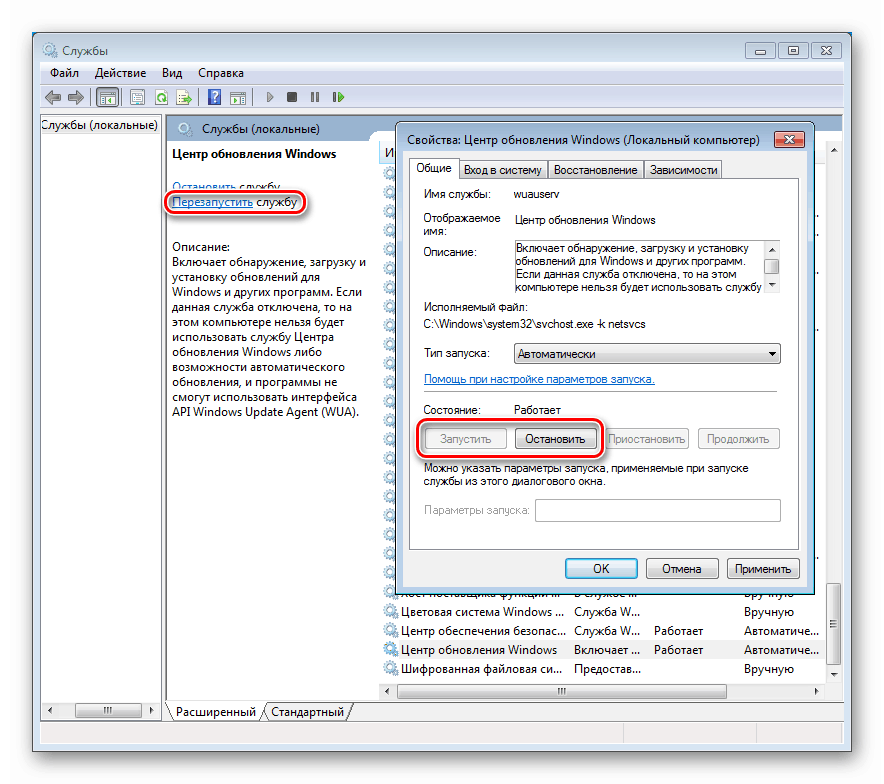
Ukazna vrstica
Če želite znova zagnati "Posodobitveni center" iz "Ukazna vrstica" , ga morate zagnati kot skrbnik in po potrebi poslati dva ukaza (vnesite in pritisnite ENTER ).
net stop wuauserv
net start wuauserv
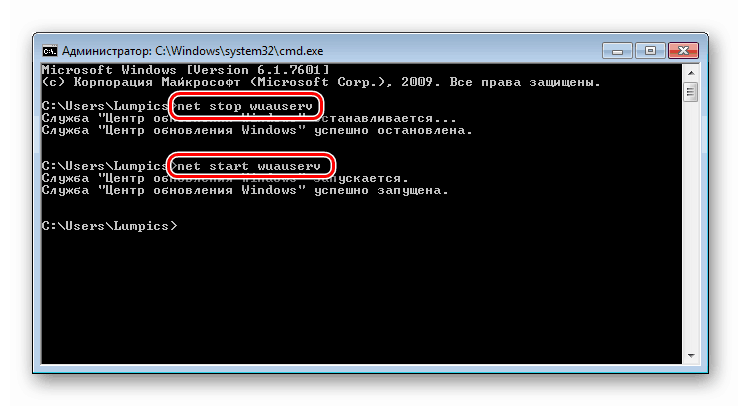
Preberite tudi: Kako odpreti "ukazni poziv" v operacijskem sistemu Windows 7
Razlog 2: Prostora na disku ni
Vsi sistemski procesi potrebujejo dodaten prosti prostor na sistemskem disku za shranjevanje začasnih datotek. Če je vaš trdi disk več kot 90 odstotkov (preostalo je manj kot 10% prostornine), se lahko pojavijo težave, vključno z napako 80073712 pri posodabljanju. Odprava tega razloga je precej preprosta: dovolj je očistiti disk nepotrebnih datotek in po možnosti odstraniti redko uporabljene programe.
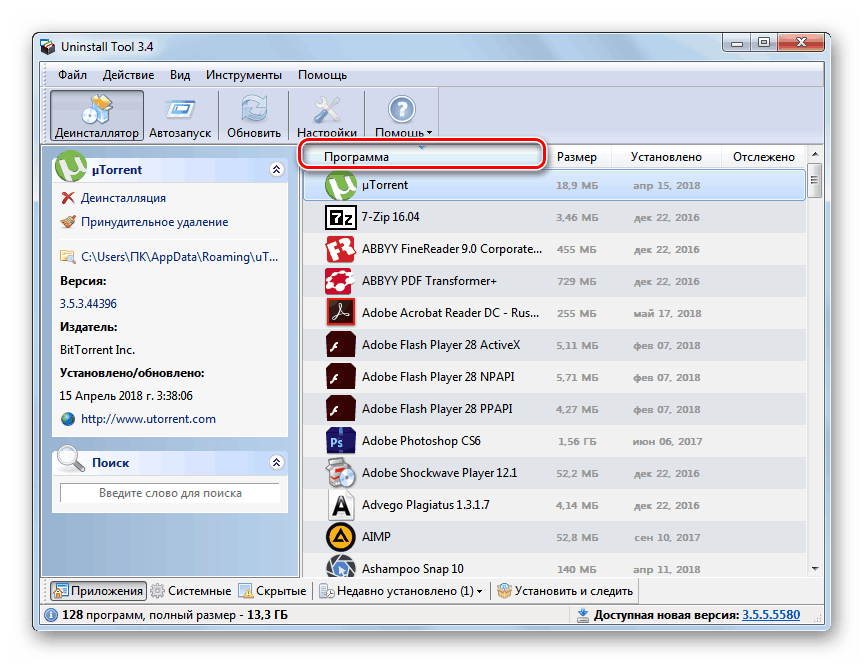
Več podrobnosti:
Kako očistiti trdi disk pred smeti v sistemu Windows 7
Dodajanje ali odstranjevanje programov v sistemu Windows 7
3. razlog: Virus ali protivirusno delovanje
Virusi lahko znatno zapletejo življenje uporabnika s prodorom v sistemske datoteke in vplivajo na procese. Ta odstavek je treba postaviti na začetek članka, saj je preprečevanje groženj najlažji način, da se takšnim težavam izognemo. Če pa je že prišlo do okužbe, je prepoznavanje in odpravljanje škodljivcev lahko zelo težko. Spodaj najdete povezavo do članka, ki vsebuje navodila za "zdravljenje" in nekaj priporočil za preprečevanje prodiranja zlonamerne programske opreme v računalnik.
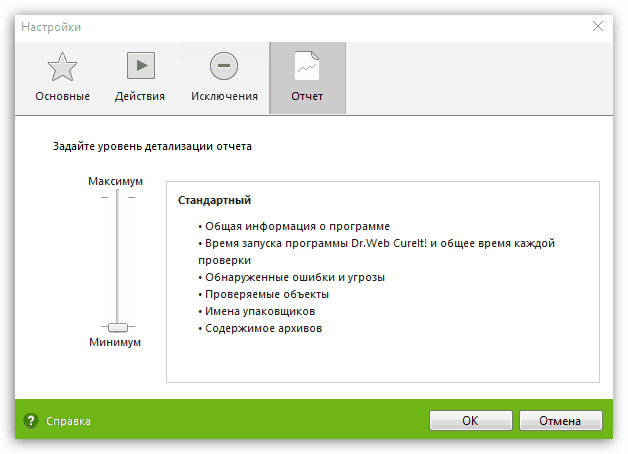
Več podrobnosti: Boj proti računalniškim virusom
Čeprav antivirusi, ki so zasnovani tako, da nas ščitijo pred težavami, lahko povzročijo tudi napake v sistemskih procesih. Če je na vašem računalniku nameščen zunanji protivirusni program, ga poskusite onemogočiti in začeti posodobitev. V nekaterih situacijah boste morali opraviti ponovno namestitev z odstranitvijo in ponovnim zagonom.
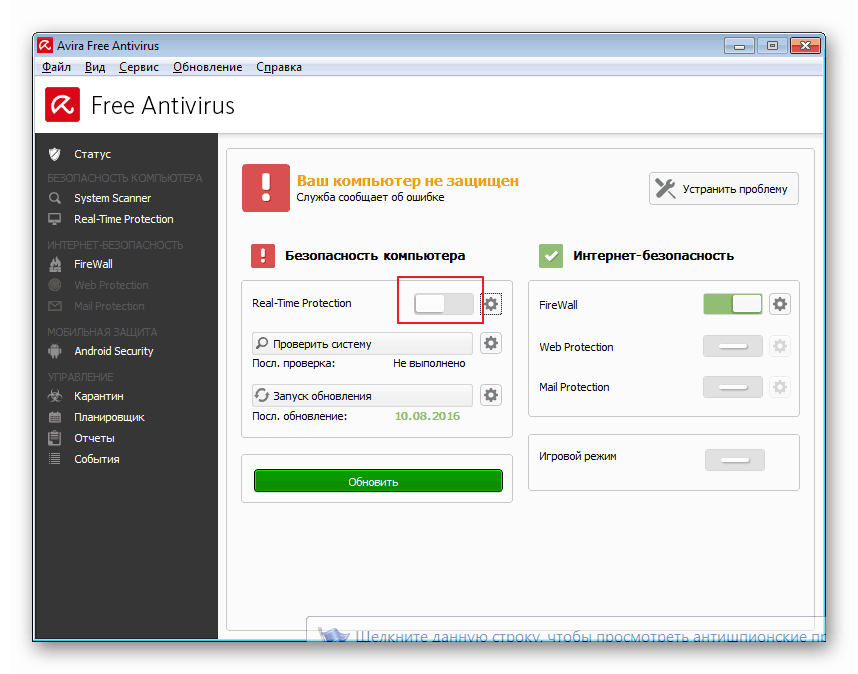
Preberite več: Kako prekinite povezavo , odstraniti protivirusno
Razlog 4: Napake razvijalca
Razvijalci sistema Windows, tako kot vsi drugi, lahko naredijo netočnosti in napake pri proizvodnji svojih izdelkov. "Žitnice" se odstranijo s pomočjo različnih "obližev" in obližev, dobavljenih v obliki vseh istih servisnih paketov. V tem primeru jih zaradi nastale napake ne moremo prejeti, zato je bilo izdano posebno orodje (KB947821), ki ga je treba prenesti in namestiti ročno. Upoštevajte, da morate pred prenosom na ustreznem seznamu izbrati ruski jezik.
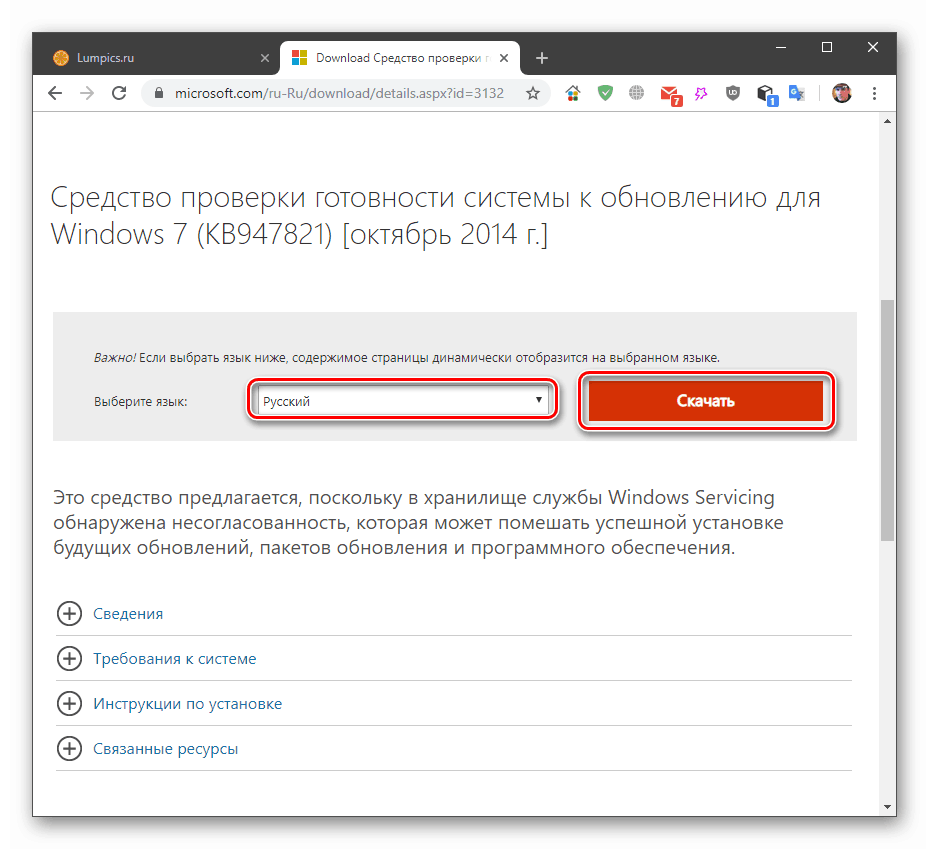
Prenesite KB947821 z uradnega Microsoftovega spletnega mesta
Razlog 5: Posodobiti korupcijo skladišča
To shramba se nahaja na sistemskem pogonu v mapi "SoftwareDistribution" ali bolje rečeno, da je. Če je ta vir poškodovan, Windows tam ne more umestiti datotek in napakam. Če želite rešiti težavo, moramo sistem "izmuziti", tako da pokažemo, da ni prostora za shranjevanje in bo samodejno ustvaril novega. To lahko storite s preprosto preimenovanjem imenika. To se naredi bodisi v "Explorerju" bodisi v "Ukazni vrstici" s predhodno zaustavitvijo dveh storitev. Podrobna navodila najdete v spodnjem članku o strmoglavljenju z drugo kodo.
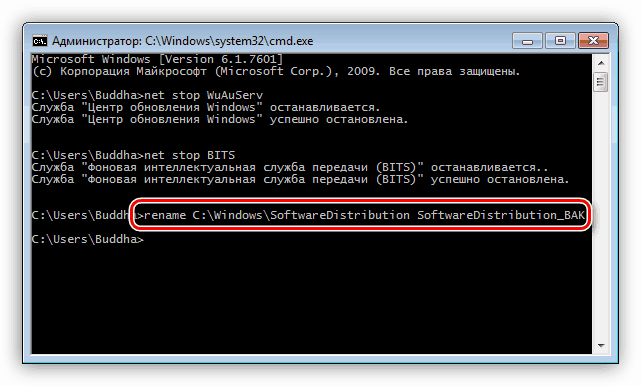
Več podrobnosti: Odpravljanje vzrokov napake 0xc8000222 v operacijskem sistemu Windows 7
Razlog 6: Poškodba sistemskih datotek
V tem besedilu ni škoda samo dokumentov, potrebnih za delovanje sistema, temveč tudi njihovega shranjevanja, kjer se "varnostne kopije" hranijo za zamenjavo v nujnih primerih. Težavo odpravljanja takšnih napak lahko rešite z dvema orodjema, katerih delovanje je v člankih opisano na spodnjih povezavah.
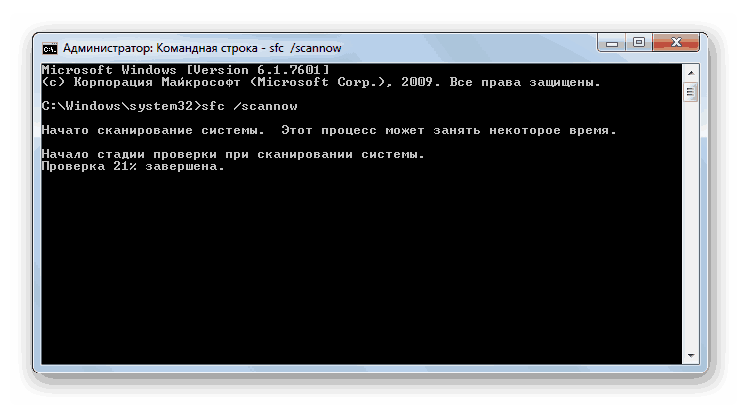
Več podrobnosti:
Obnovitev sistemskih datotek v sistemu Windows 7
Popravite poškodovane komponente v sistemu Windows 7 s pomočjo DISM
Razlog 7: Kritična napaka sistema
Če težave ne morete rešiti z zgornjimi metodami, je Windows verjetno tako poškodovan, da ga je treba znova namestiti. Vendar pa obstaja en trik, ki vam bo omogočil posodobitev potrebnih komponent, hkrati pa ohranil nastavitve, programe in uporabniške dokumente. Podobna je običajni namestitvi, ki se izvaja z namizja z uporabo določenih možnosti.
Tukaj morate imeti v mislih, da ta postopek ne more le ne pomagati odpraviti napake, ampak tudi popolnoma "ubiti" sistem. To se lahko zgodi, če za operacijo uporabite piratsko sestavo ali vzamete distribucijo druge različice ali bitja. Zato morate po korakih, opisanih spodaj, narediti varnostne kopije vseh pomembnih podatkov in se pripraviti na popolno ponovno namestitev.
- Distribucijo zapišemo v Windows, ki ustreza različici in bitni globini nameščenega sistema, na bliskovni pogon.
Več podrobnosti:
Spoznamo različico sistema Windows 7
Določite bitni sistem Windows 7
Ustvarite zagonski USB bliskovni pogon s sistemom Windows 7 - USB bliskovni pogon priključimo na vrata USB, pojdemo v mapo “Computer” in jo odpremo. Tu nas zanima izvršljiva datoteka setup.exe , ki jo je treba zagnati z dvoklikom.
![Zagon namestitvenega programa Windows 7 z namizja]()
- V začetnem oknu namestitvenega programa kliknite »Namesti«.
![Zagon postopka ponovne namestitve s posodobitvijo sistema v sistemu Windows 7]()
- Z internetom smo povezani, da prejemamo posodobitve od Microsoftovih strežnikov s klikom na blok, naveden na posnetku zaslona.
![Internetna povezava za posodobitve pri ponovni namestitvi sistema Windows 7]()
- Čakamo, da se prenos zaključi.
![Postopek prenosa posodobitev pri ponovni namestitvi sistema Windows 7]()
- Program se bo samodejno znova zagnal in ponudil, da sprejme licenčne pogoje. Nastavite potrditveno polje in pojdite naprej.
![Sprejem licenčne pogodbe med ponovno namestitvijo z nadgradnjo sistema Windows 7 OS]()
- V naslednjem oknu zaženemo posodobitev.
![Izberite postopek posodabljanja pri ponovni namestitvi sistema Windows 7]()
- Na naslednji stopnji lahko samo počakamo, da namestitveni program zbere podatke za prenos v novo kopijo sistema, razpakira datoteke in naredi ostalo. Računalnik se bo v samodejnem načinu večkrat znova zagnal.
![Postopek ponovne namestitve z nadgradnjo sistema Windows 7]()
- Po končanem postopku, ki lahko traja precej časa, boste morali nadaljevati z namestitvijo tako, da vnesete licenčni ključ, prilagodite jezik in dokončate preostale korake, kot med običajno namestitvijo.
Zaključek
Priporočila v tem članku so razvrščena v naraščajočem zaporedju resnosti vzrokov napake 80073712. Če ste dosegli zadnji odstavek in ga niste uspeli odpraviti, boste morali namestiti novo kopijo sistema Windows.
Več podrobnosti: Kako namestiti Windows 7 s bliskovnega pogona
Na splošno se večina dejavnikov odpravi s precej preprostimi dejanji. Izjema je lahko odstranjevanje virusov z nadaljnjim zdravljenjem.